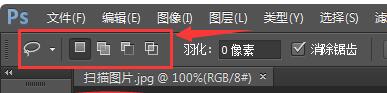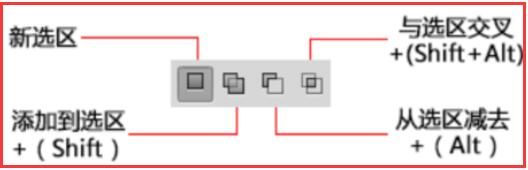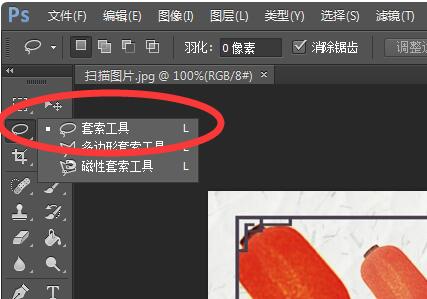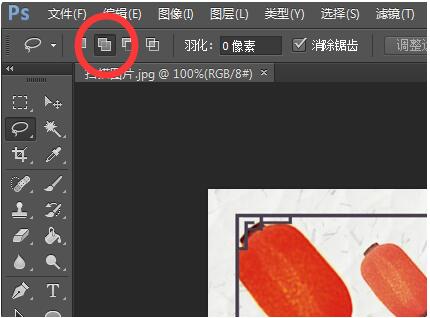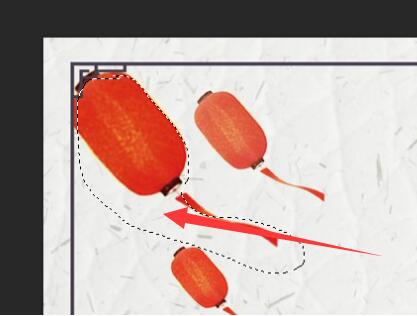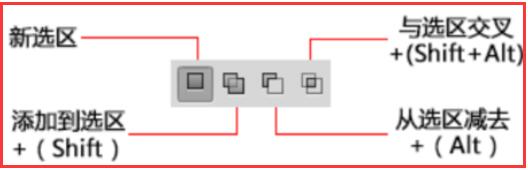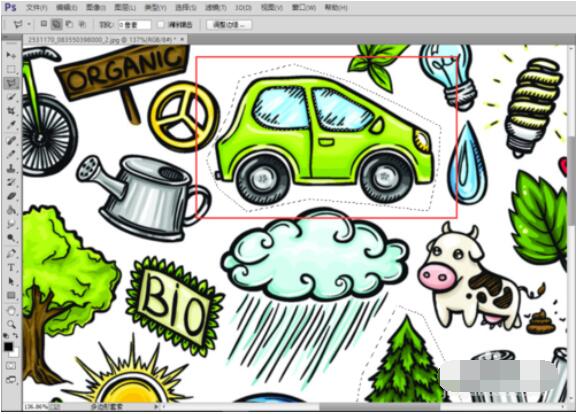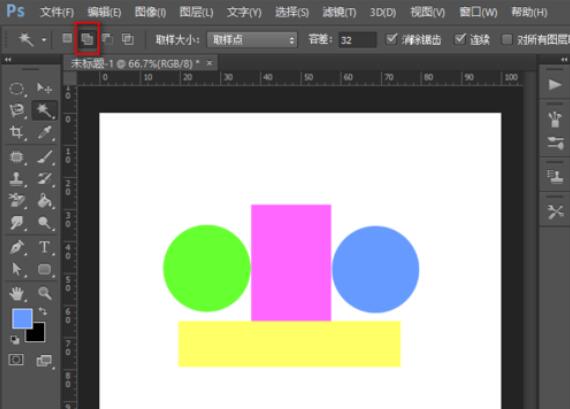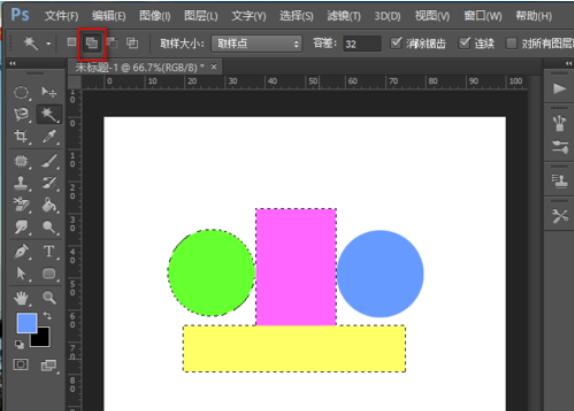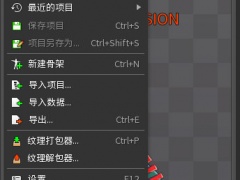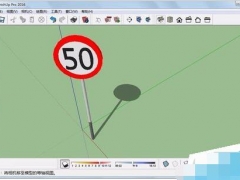PS套索工具怎么同时选择两个不同的区域 PS套索选区怎么增选减选
PS套索工具怎么同时选择两个不同的区域
PS的多边形套索工具选择完一个区域后,可以按【Shift键】继续选择第二个区域。
操作步骤图如下:
PS套索如何选择不连续选区
1、首先在打开的PS程序中打开一张图片并选择左侧工具栏中的“套索”工具。
2、选取套索工具后在其选项栏目中点击“添加到选区”的图标按钮。
3、之后在打开的图片上使用套索工具画出选区,形成闭合选区后即可生成第一个选区。
4、再在新的图片位置上画出第二个选区,即可实现在图片上画出两个不连续的选区的功能了。
PS套索工具如何多个区域创建选区
1、以下图为例,先选用‘多边形套索工具’,徒手给松树绘制选区。
2、我们要创建多个选区,先于上方工具选项栏中点击该按钮,然后同样地为苹果绘制选区,那么就创建两个选区了,这个过程叫选区运算——添加到选区。
3、共有3个选区运算,每个都可追加快捷键后就可创建出各种运算的选区了。
4、我们再次使用该工具为小车绘制选区。
5、按住Alt键,鼠标光标下方带‘-’符号,为两个车窗绘制选区,这样就创建一个减去两个车窗的选区了。
6、将画面缩小,将鼠标光标悬放在选区上,光标下带选区符号,单击并沿左下角拖动,当前存在的所有选区会移动。
7、按下Ctrl+D快捷键可取消选择,删除选区。
注意事项:一个文档窗口只能存在一个选区,多区域选区是经运算添加的;不积跬步无以至千里,按步骤一步步来,循序渐进,方有所获。
PS套索选区增减详细步骤
PS套索、魔棒添加选区方法
1、先选择合适的工具,建立一个选区。如用魔术棒工具选中图中绿色的圆圈。
2、切换成其他其他工具(也可以不切换工具),按住Shift键再其他地方再建立一个选区。如图中,我们用魔术棒选中了绿色的圆后,又用椭圆选框工具选中了粉丝矩形框的一部分内容。
这个方法很简单,但使用时需要按住shift键,有时候并不方便,这时就可以用下一个方法了。
PS套索、魔棒添加选区方法2
1、当你选择了一种选区工具后,就会在界面上方看到相关的工具栏。工具栏左侧有4个按钮,点击第二个,也就是图中红色框框内的按钮。
2、这样就可以重复使用同一个工具,建立多个选区啦。
3、当然,也可以使用不同的工具添加选区。方法类似,只要在建立选区前点击“添加选区”按钮就好啦。
PS套索、魔棒如何减少选区
选择“添加选区”按钮后面的哪个按钮,然后再已有的选区中间,用工具点击/选择新的选区,可以减少选区。
PS套索、魔棒如何建立相交选区
和前面的方法类似,先建立一个选区,然后点击图中红色框框内的按钮,再次建立一个选区,就会得到一个交叉的选区。
如图,先建立一个绿色的圆环选区,然后点击“相交选区”按钮又画了一个圆圈,最后就会得到绿色圆环的一部分。
以上就是PS套索工具怎么同时选择两个不同的区域和PS套索选区怎么增选减选。PS套索工具能够选定不同区域,使用工具栏的选区运算,选区运算有四种:新选区、新添选区、选区相交、选区减少。这四个选区运算不仅套索工具可以使用,连魔棒也能使用该工作进行选区增减。关注教程之家,解锁更多软件教程。